Ubuntu 기본 명령어
우분투를 사용하기 위한 기본 명령어를 알아보자.
ls : List의 약자로 해당 디렉터리(리눅스에서는 보통 폴더를 디렉터리라 칭함)의 파일 목록 나열
| ls | 현재 디렉터리의 파일 목록 |
| ls /etc/systemd | /etc/systemd 디렉터리의 파일 목록 |
| ls -a | 현재 디렉터리의 파일 목록(숨김 파일 포함) |
| ls -l | 현재 디렉터리의 파일 목록을 자세히 보여줌 |
| ls *.conf | 현재 디렉터리에서 확장자가 conf인 파일 목록을 보여줌 |
| ls -l /etc/systemd/b* | /etc/systemd 디렉터리에 있는 파일 목록 중 앞 글자가 ‘b’인것 의 목록을 자세히 보여줌 |
*참고 : 리눅스는 파일 이름이나 디렉터리 제일 앞 글자를 ‘.’으로 하면 자동으로 숨김 파일이 됨
cd : Change Directory의 약자로 디렉터리를 이동하는 명령
| cd ~ | 현재 사용자의 홈 디렉터리로 이동 |
| cd ~ubuntu | ubuntu 사용자의 홈 디렉터리로 이동 |
| cd .. | 현재 디렉터리에서 바로 상위의 디렉터리로 이동 |
| cd /etc/systemd | /etc/systemd 디렉터리로 이동 (절대경로) |
| cd ../etc/systemd | 현재 디렉터리의 상위로 이동 후 /etc/systemd로 이동 (상대경로) |
*참고 : 점(.)은 현재 디렉터리를 의미하며 점 2개(..)는 상위 디렉터리를 의미
pwd : Print Working Directory의 약자로 현재 디렉터리의 전체 경로를 출력
rm : remove의 약자로 파일이나 디렉터리를 삭제, 삭제할 때는 현재 사용자가 삭제 권한이 있어야함
| rm abc.txt | abc.txt 삭제 |
| rm –i abc.txt | 삭제 시 정말 삭제할지 확인하는 메시지가 나옴 |
| rm –f abc.txt | 삭제 시 확인하지 않고 강제 삭제 |
| rm -r abc | abc 디렉터리와 하위 파일, 디렉터리를 삭제한다. 때문에 조심히 사용해야한다. |
| rm –rf abc | abc 디렉터리와 하위 파일, 디렉터리를 강제 삭제 |
cp : copy의 약자로, 파일이나 디렉터리를 복사한다. 새로 복사한 파일은 복사한 사용자의 소유가 된다. 그러므로 명령을 실행하는 사용자는 복사하는 파일의 읽기 권한이 필요하다.
| cp abc.txt cba.txt | abc.txt를 cba.txt라는 이름으로 바꿔서 복사 |
| cp –r abc cba | 디렉터리 복사, abc 디렉터리를 cba 디렉터리로 복사 |
touch : 크기가 0인 새 파일을 생성하거나, 이미 파일이 존재한다면 파일의 최종 수정 시간을 변경
| touch abc.txt | 파일이 없을 경우 abc.txt라는 빈 파일 생성, 있을 경우 최종 수정 시간을 현재 시각으로 변경 |
mv : move의 약자로, 파일이나 디렉터리의 이름을 변경하거나 다른 디렉터리로 옮길 때 사용
| mv abc.txt /etc/systemd | abc.txt를 /etc/systemd 디렉터리로 이동 |
| mv abc.txt aaa.txt | aaa.txt를 aaa.txt로 변경해서 이동 (= 파일명 변경) |
mkdir : Make Directory의 약자로 새로운 디렉터리를 생성, 생성된 디렉터리는 명령을 실행한 사용자의 소유가 된다.
| mkdir abc | 현재 디렉터리 아래에 /abc라는 디렉터리 생성 |
rmdir : Remove Directory의 약자로, 디렉터리를 삭제한다. 해당 디렉터리의 삭제 권한이 있어야 하며 디렉터리는 비워 있어야한다. 파일이 들어있는 디렉터리를 삭제하려면 ‘rm –r’로 삭제하자.
| rmdir abc | 현재 디렉터리 아래의 abc 디렉터리 삭제 |
cat : concatenate의 약자로, 파일 내용을 화면에 출력. 여러개의 파일을 나열하면 파일을 연결해서 보여준다.
| cat a.txt b.txt | a.txt와 b.txt를 연결해서 파일의 내용을 화면에 보여줌 |
file : 해당 파일이 어떤 종류의 파일인지 출력
| file /etc/systemd/system.conf | system.conf는 텍스트 파일이므로 아스키 파일(ASCII)로 표시됨 |
| file /bin/gzip | gzip은 실행 파일이므로 ’ELF 64-bit shared object‘ 파일로 표시됨 |
clear : 현재 사용중인 터미널을 깨끗하게 지워줌
more : 텍스트 형식으로 작성된 파일을 페이지 단위로 화면에 출력. Space Bar를 누르면 다음 페이지로 이동하며 B를 누르면 앞 페이지로 이동. Q를 누르면 종료
| more /etc/systemd/system.conf | /etc/systemd/system.conf를 페이지 단위로 출력 |
| more +10 /etc/systemd/system.conf | 10행부터 출력 |
less : more 명령어와 같지만 기능이 더 확장되어있다. more 명령에서 사용하는 키도 사용할 수 있으며 방향키, Page Up, Page Down키도 사용 할 수 있다.
| less /etc/systemd/system.conf | /etc/systemd/system.conf를 페이지 단위로 출력 |
| less +10 /etc/systemd/system.conf | 10행부터 출력 |
유용한 명령어
아래는 알아두면 유용한 명령어들이다.
mount : 리눅스에서는 하드디스크의 파티션, CD/DVD, USB 메모리 등을 사용하려면 특정한 위치(대개는 폴더)에 연결해줘야 하는데 이 과정을 마운트라 한다.
man <명령어> : 해당 명령어에 대한 도움말이 나옴
명령어 -help : 명령어 옵션의 상세 설명
vi 편집기
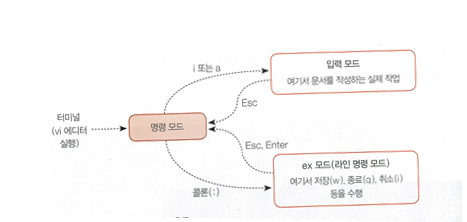
이 외에도 명령 모드에서 커서를 이동하는 키(h,gg,G 등), 명령 모드에서 삭제,복사,붙여넣기 관련 키(x,dd,yy 등), 명령 모드에서 문자열 찾기 키(/문자열) 등이 있다.
logout, exit : 로그아웃 명령어
'Linux > Ubuntu' 카테고리의 다른 글
| 사용자와 그룹 (0) | 2024.01.22 |
|---|---|
| 파일, 디렉터리의 소유권과 허가권 (0) | 2024.01.22 |
| 리눅스 패키지 (0) | 2023.02.01 |
| 우분투 su, sudo 명령어 (0) | 2023.01.28 |
| 우분투 디렉터리 (1) | 2023.01.28 |
Ubuntu 기본 명령어
우분투를 사용하기 위한 기본 명령어를 알아보자.
ls : List의 약자로 해당 디렉터리(리눅스에서는 보통 폴더를 디렉터리라 칭함)의 파일 목록 나열
| ls | 현재 디렉터리의 파일 목록 |
| ls /etc/systemd | /etc/systemd 디렉터리의 파일 목록 |
| ls -a | 현재 디렉터리의 파일 목록(숨김 파일 포함) |
| ls -l | 현재 디렉터리의 파일 목록을 자세히 보여줌 |
| ls *.conf | 현재 디렉터리에서 확장자가 conf인 파일 목록을 보여줌 |
| ls -l /etc/systemd/b* | /etc/systemd 디렉터리에 있는 파일 목록 중 앞 글자가 ‘b’인것 의 목록을 자세히 보여줌 |
*참고 : 리눅스는 파일 이름이나 디렉터리 제일 앞 글자를 ‘.’으로 하면 자동으로 숨김 파일이 됨
cd : Change Directory의 약자로 디렉터리를 이동하는 명령
| cd ~ | 현재 사용자의 홈 디렉터리로 이동 |
| cd ~ubuntu | ubuntu 사용자의 홈 디렉터리로 이동 |
| cd .. | 현재 디렉터리에서 바로 상위의 디렉터리로 이동 |
| cd /etc/systemd | /etc/systemd 디렉터리로 이동 (절대경로) |
| cd ../etc/systemd | 현재 디렉터리의 상위로 이동 후 /etc/systemd로 이동 (상대경로) |
*참고 : 점(.)은 현재 디렉터리를 의미하며 점 2개(..)는 상위 디렉터리를 의미
pwd : Print Working Directory의 약자로 현재 디렉터리의 전체 경로를 출력
rm : remove의 약자로 파일이나 디렉터리를 삭제, 삭제할 때는 현재 사용자가 삭제 권한이 있어야함
| rm abc.txt | abc.txt 삭제 |
| rm –i abc.txt | 삭제 시 정말 삭제할지 확인하는 메시지가 나옴 |
| rm –f abc.txt | 삭제 시 확인하지 않고 강제 삭제 |
| rm -r abc | abc 디렉터리와 하위 파일, 디렉터리를 삭제한다. 때문에 조심히 사용해야한다. |
| rm –rf abc | abc 디렉터리와 하위 파일, 디렉터리를 강제 삭제 |
cp : copy의 약자로, 파일이나 디렉터리를 복사한다. 새로 복사한 파일은 복사한 사용자의 소유가 된다. 그러므로 명령을 실행하는 사용자는 복사하는 파일의 읽기 권한이 필요하다.
| cp abc.txt cba.txt | abc.txt를 cba.txt라는 이름으로 바꿔서 복사 |
| cp –r abc cba | 디렉터리 복사, abc 디렉터리를 cba 디렉터리로 복사 |
touch : 크기가 0인 새 파일을 생성하거나, 이미 파일이 존재한다면 파일의 최종 수정 시간을 변경
| touch abc.txt | 파일이 없을 경우 abc.txt라는 빈 파일 생성, 있을 경우 최종 수정 시간을 현재 시각으로 변경 |
mv : move의 약자로, 파일이나 디렉터리의 이름을 변경하거나 다른 디렉터리로 옮길 때 사용
| mv abc.txt /etc/systemd | abc.txt를 /etc/systemd 디렉터리로 이동 |
| mv abc.txt aaa.txt | aaa.txt를 aaa.txt로 변경해서 이동 (= 파일명 변경) |
mkdir : Make Directory의 약자로 새로운 디렉터리를 생성, 생성된 디렉터리는 명령을 실행한 사용자의 소유가 된다.
| mkdir abc | 현재 디렉터리 아래에 /abc라는 디렉터리 생성 |
rmdir : Remove Directory의 약자로, 디렉터리를 삭제한다. 해당 디렉터리의 삭제 권한이 있어야 하며 디렉터리는 비워 있어야한다. 파일이 들어있는 디렉터리를 삭제하려면 ‘rm –r’로 삭제하자.
| rmdir abc | 현재 디렉터리 아래의 abc 디렉터리 삭제 |
cat : concatenate의 약자로, 파일 내용을 화면에 출력. 여러개의 파일을 나열하면 파일을 연결해서 보여준다.
| cat a.txt b.txt | a.txt와 b.txt를 연결해서 파일의 내용을 화면에 보여줌 |
file : 해당 파일이 어떤 종류의 파일인지 출력
| file /etc/systemd/system.conf | system.conf는 텍스트 파일이므로 아스키 파일(ASCII)로 표시됨 |
| file /bin/gzip | gzip은 실행 파일이므로 ’ELF 64-bit shared object‘ 파일로 표시됨 |
clear : 현재 사용중인 터미널을 깨끗하게 지워줌
more : 텍스트 형식으로 작성된 파일을 페이지 단위로 화면에 출력. Space Bar를 누르면 다음 페이지로 이동하며 B를 누르면 앞 페이지로 이동. Q를 누르면 종료
| more /etc/systemd/system.conf | /etc/systemd/system.conf를 페이지 단위로 출력 |
| more +10 /etc/systemd/system.conf | 10행부터 출력 |
less : more 명령어와 같지만 기능이 더 확장되어있다. more 명령에서 사용하는 키도 사용할 수 있으며 방향키, Page Up, Page Down키도 사용 할 수 있다.
| less /etc/systemd/system.conf | /etc/systemd/system.conf를 페이지 단위로 출력 |
| less +10 /etc/systemd/system.conf | 10행부터 출력 |
유용한 명령어
아래는 알아두면 유용한 명령어들이다.
mount : 리눅스에서는 하드디스크의 파티션, CD/DVD, USB 메모리 등을 사용하려면 특정한 위치(대개는 폴더)에 연결해줘야 하는데 이 과정을 마운트라 한다.
man <명령어> : 해당 명령어에 대한 도움말이 나옴
명령어 -help : 명령어 옵션의 상세 설명
vi 편집기
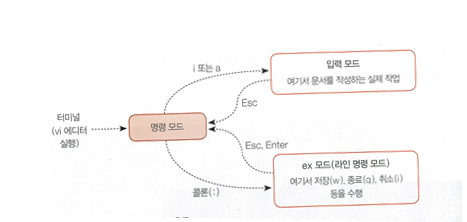
이 외에도 명령 모드에서 커서를 이동하는 키(h,gg,G 등), 명령 모드에서 삭제,복사,붙여넣기 관련 키(x,dd,yy 등), 명령 모드에서 문자열 찾기 키(/문자열) 등이 있다.
logout, exit : 로그아웃 명령어
'Linux > Ubuntu' 카테고리의 다른 글
| 사용자와 그룹 (0) | 2024.01.22 |
|---|---|
| 파일, 디렉터리의 소유권과 허가권 (0) | 2024.01.22 |
| 리눅스 패키지 (0) | 2023.02.01 |
| 우분투 su, sudo 명령어 (0) | 2023.01.28 |
| 우분투 디렉터리 (1) | 2023.01.28 |
